Magic Plan / Polycam / Scan to Design (SKP)
ในปัจจุบัน เทคโนโลยีด้านการสำรวจและรังวัดพื้นที่ได้พัฒนาไปอย่างรวดเร็ว ทำให้การเก็บข้อมูลและออกแบบพื้นที่มีความแม่นยำและสะดวกยิ่งขึ้น วันนี้เราขอแนะนำ 3 แอปพลิเคชันมาแรง ที่กำลังได้รับความนิยมในสายงานสำรวจ ได้แก่ Magic Plan และ Poly Cam สามารถดาวน์โหลดได้ผ่าน Google Play Store และ Apple App Store ส่วน Scan to Design จะต้องใช้บัญชี SketchUp และดาวน์โหลดได้ผ่าน Apple App Store) ในการเข้าใช้งาน แอปพลิเคชันเหล่านี้ช่วยให้การสำรวจพื้นที่เป็นเรื่องง่ายขึ้น ไม่ว่าคุณจะเป็น สถาปนิก วิศวกร นักออกแบบภายใน หรือผู้ที่ทำงานด้านอสังหาริมทรัพย์ ก็สามารถใช้เครื่องมือเหล่านี้เพื่อเพิ่มประสิทธิภาพในการทำงานได้อย่างมีประสิทธิภาพ
-
Magic Plan

ระบุช่องเปิดต่างๆ

ระยะผังที่สำรวจ

3D ของพื้นที่สำรวจ
เมื่อติดตั้งแอปพลิเคชันเรียบร้อยแล้ว ผู้ใช้สามารถเข้าสู่แอปและเริ่มต้น สำรวจรังวัดพื้นที่ ได้ทันที โดยใช้ กล้องโทรศัพท์มือถือ เป็นเครื่องมือหลักในการเก็บข้อมูลระยะ
ขั้นตอนการสำรวจ
1. เริ่มจากการถ่ายเก็บระยะ โดยยึดจุด มุมถึงมุม ของพื้นที่ที่ต้องการสำรวจ
2. เมื่อได้ ระยะในแนวราบ ตามที่ต้องการแล้ว ให้เพิ่มรายละเอียดของพื้นที่
3. ระบุช่องเปิด เช่น ประตู, หน้าต่าง หรือผนังเปิดโล่ง เพื่อความแม่นยำของแบบจำลอง
4.ระบบของแอปพลิเคชันจะ สร้างโมเดล 3 มิติ อัตโนมัติ ทำให้สามารถดูแบบจำลองพื้นที่ได้ทันที
-
Poly Cam





เมื่อติดตั้งแอปพลิเคชันเรียบร้อยแล้ว ผู้ใช้สามารถเข้าสู่แอปและเริ่มต้น สำรวจรังวัดพื้นที่ ได้ทันที โดยใช้ กล้องโทรศัพท์มือถือ เป็นเครื่องมือหลักในการเก็บข้อมูลระยะ
ขั้นตอนการสำรวจ
1. โหมด Lidar Scan แสกนเหมือนจริง
2. โหมด Room ครีเอทเป็นห้องพร้อมเฟอร์
3. Export File เป็น .DAE เปิดใน SketchUp แล้ว เซฟเป็น .SKP ได้ เนียน
4. ใน Zip แม่งมี Texture มาให้ด้วย ไว้ใช้ไป เรนเดอร์ต่อ
5. Export Plan PDF
6. Export Plan .DXF แล้วเซฟเป็น File AutoCAD .DWG ได้
7.และจบ ด้วยไฟล์ Excel บอกขนาดห้องและ ขนาดประตูหน้าต่าง
สำหรับ Pro มี ทดลองใช้ ฟรี 7 วัน
-
Scan to Design (SketchUp For IPad)
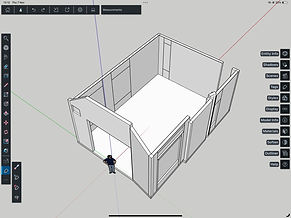


Scan to Design เป็นฟีเจอร์ใหม่ของ SketchUp for iPad ที่ช่วยให้ผู้ใช้สามารถ สแกนพื้นที่จริงและเปลี่ยนเป็นโมเดล 3D ได้ทันที โดยใช้เซ็นเซอร์ LiDAR ใน iPad Pro ทำให้การออกแบบและปรับปรุงพื้นที่เป็นเรื่องง่ายขึ้น
ขั้นตอนการใช้งาน Scan to Design บน iPad
1. เปิดแอป SketchUp for iPad และเลือกฟีเจอร์ Scan to Design
-
ตรวจสอบว่า iPad มีเซ็นเซอร์ LiDAR (เช่น iPad Pro รุ่นใหม่) เพื่อให้การสแกนแม่นยำขึ้น
2. เริ่มสแกนพื้นที่
-
ใช้กล้องของ iPad กวาดไปรอบๆ พื้นที่ที่ต้องการ โดยเน้นที่มุม, ผนัง, และขอบของห้อง
-
ระบบจะสร้าง Point Cloud (กลุ่มจุดข้อมูล) ที่แม่นยำและสมจริง
3. แปลงเป็นโมเดล 3D อัตโนมัติ
-
เมื่อสแกนเสร็จ ระบบจะ ประมวลผล และเปลี่ยนพื้นที่เป็นโมเดล 3D ทันที
-
สามารถแก้ไข กำแพง, ช่องเปิด (ประตู/หน้าต่าง), และเฟอร์นิเจอร์ ได้ตามต้องการ
4. แก้ไขและออกแบบเพิ่มเติมใน SketchUp
-
ปรับแต่งโมเดลโดยเพิ่ม วัสดุ, สี, หรือองค์ประกอบอื่นๆ
-
สามารถใช้เครื่องมือ Push/Pull และ Dimensioning เพื่อวัดและปรับแต่งขนาดให้แม่นยำ
5. แชร์หรือส่งออกโมเดลไปใช้งานต่อ
-
บันทึกไฟล์ใน SketchUp (.SKP) หรือส่งออกเป็น DWG, DXF, หรือ STL
-
แชร์ไฟล์กับทีมงานหรือส่งไปยังแพลตฟอร์มอื่นเพื่อใช้ในการออกแบบและก่อสร้าง